Události živého týmu: Zakázat anonymní dotazy

V současnosti není možné zakázat anonymní dotazy na živých událostech Microsoft Teams. I registrovaní uživatelé mohou posílat anonymní dotazy.
iPhone 14 Pro a Pro Max jsou první iPhony, které mají 48MP senzor. To je obrovský skok oproti předchozímu 12MP snímači, který používaly všechny fotoaparáty iPhone. iPhone 14 Pro a Pro Max však pořizují snímky pomocí nového 48MP snímače a skládají je na 12 MP. To vylepšuje detaily a umožňuje fotoaparátu smartphonu zachytit mnohem více světla než běžné snímky. To zajišťuje, že všechny 12MP obrázky budou co nejostřejší a nejčistší.
Ale co když chcete zachytit 48MP fotografie, aniž byste je museli sloučit do 12MP. Můžeš to udělat? Pojďme to zjistit!
Jak používat 48MP fotoaparát na iPhone 14 Pro a iPhone 14 Pro Max
Abyste mohli využívat celý snímač a pořizovat 48MP snímky, musíte zapnout snímání ProRAW a podle toho zvolit rozlišení. Postupujte podle níže uvedených kroků, které vám pomohou zachytit 48MP snímky na vašem iPhone 14 Pro a Pro Max.
Krok 1: Povolte Apple ProRAW
Otevřete aplikaci Nastavení a klepněte na Fotoaparát .
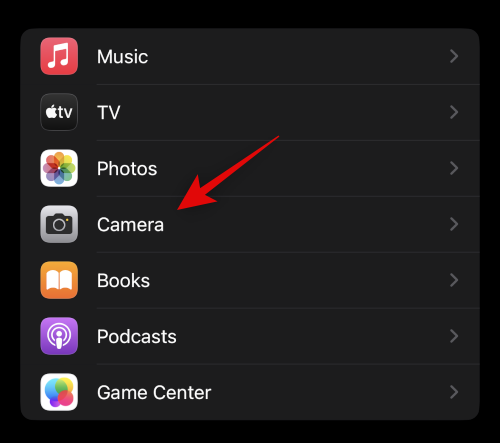
Nyní klepněte nahoře na Formáty .
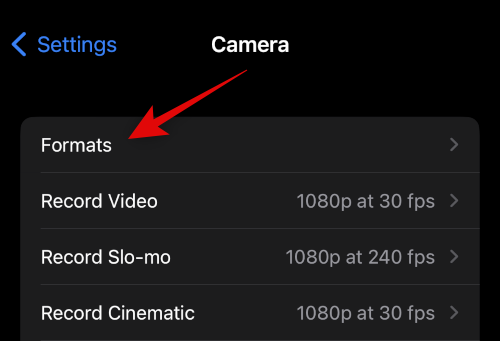
Klepněte a zapněte přepínač pro Apple ProRAW .
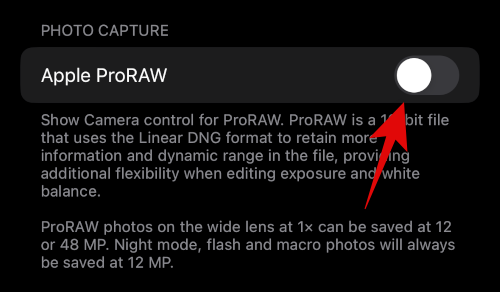
Nyní klepněte na Rozlišení ProRAW .
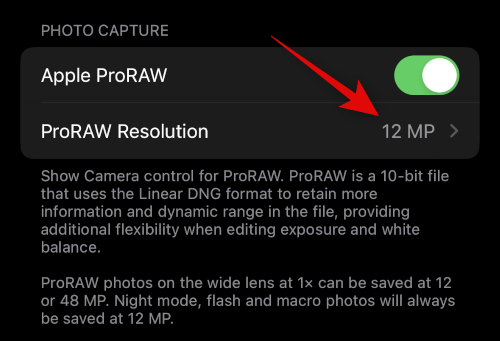
Klepněte na a vyberte 48MP .
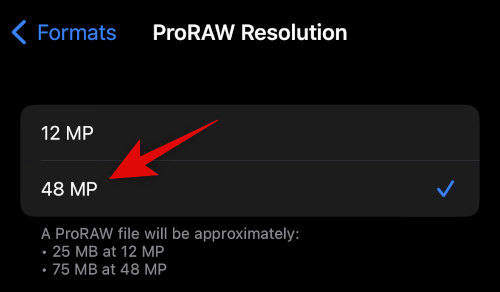
Nyní můžete zavřít aplikaci Nastavení a použít další sekci k pořizování snímků v ProRAW, které nyní zachytí snímky s rozlišením 48 MP, aniž by je sdružovalo.
Krok 2: Pořizujte snímky RAW 48MP
Otevřete aplikaci Fotoaparát a ujistěte se, že je ve spodní části vybrána možnost Fotografie . Nyní klepněte na ikonu RAW (  ) v pravém horním rohu obrazovky.
) v pravém horním rohu obrazovky.
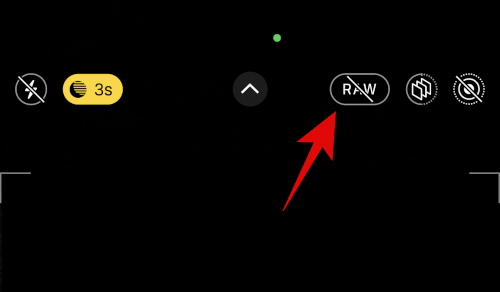
Jakmile je povolen RAW ( 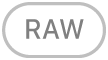 ) , zaměřte a zachyťte snímek podle potřeby.
) , zaměřte a zachyťte snímek podle potřeby.
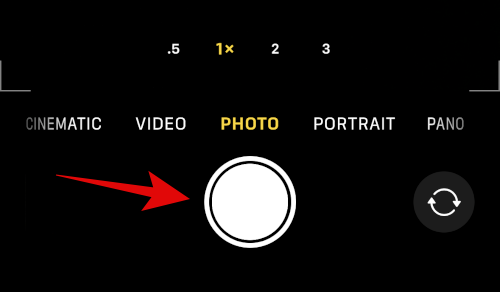
Nyní můžete zkontrolovat obrázek a ověřit jeho podrobnosti v aplikaci Fotky. Váš obrázek by nyní měl mít rozlišení a velikost 48 MP.
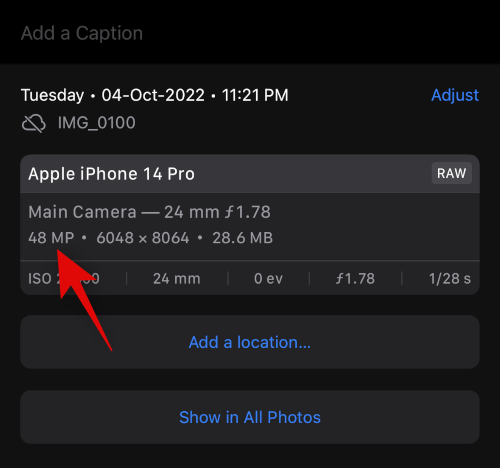
A tak můžete na iPhone 14 Pro a Pro Max pořizovat 48MP snímky.
Proč nemůžete pořizovat 48MP snímky?
Existuje několik důvodů a scénářů, kdy nebudete moci zachytit 48MP snímky bez ohledu na vaše nastavení. Níže jsme je uvedli, abyste se mohli seznámit s omezeními 48MP snímků v řadě iPhone 14 Pro.
Pokud jsou vaše snímky pořizovány v rozlišení 12 MP, je to pravděpodobně způsobeno jedním z výše uvedených důvodů.
Doufáme, že vám tento příspěvek pomohl snadno zachytit 48MP obrázky na vašem iPhone 14 Pro a Pro Max. Pokud narazíte na nějaké problémy nebo máte nějaké další otázky, neváhejte nás kontaktovat pomocí níže uvedených komentářů.
V současnosti není možné zakázat anonymní dotazy na živých událostech Microsoft Teams. I registrovaní uživatelé mohou posílat anonymní dotazy.
Spotify může být nepříjemné, pokud se automaticky otevírá pokaždé, když zapnete počítač. Deaktivujte automatické spuštění pomocí těchto kroků.
Udržujte cache v prohlížeči Google Chrome vymazanou podle těchto kroků.
Máte nějaké soubory RAR, které chcete převést na soubory ZIP? Naučte se, jak převést soubor RAR do formátu ZIP.
V tomto tutoriálu vám ukážeme, jak změnit výchozí nastavení přiblížení v Adobe Reader.
Pro mnoho uživatelů aktualizace 24H2 narušuje auto HDR. Tento průvodce vysvětluje, jak můžete tento problém vyřešit.
Microsoft Teams aktuálně nativně nepodporuje přenos vašich schůzek a hovorů na vaši TV. Můžete však použít aplikaci pro zrcadlení obrazovky.
Ukážeme vám, jak změnit barvu zvýraznění textu a textových polí v Adobe Reader pomocí tohoto krokového tutoriálu.
Potřebujete naplánovat opakující se schůzky na MS Teams se stejnými členy týmu? Naučte se, jak nastavit opakující se schůzku v Teams.
Zde najdete podrobné pokyny, jak změnit User Agent String v prohlížeči Apple Safari pro MacOS.






